Kali
ini saya akan membahas tentang ImageMagick. Bagi yang belum tahu, ImageMagick
adalah sebuah perangkat lunak grafis yang gratis, dimana penggunanya dapat
melakukan konversi gambar, manipulasi gambar, dan sebagainya. Untuk proses
konversi gambar, ImageMagick sangatlah membantu. Biasanya pengguna membuat
sebuah program dengan suatu bahasa pemrograman untuk melakukan konversi gambar
dalam jumlah yang banyak. Namun dengan menggunakan ImageMagick, cukup
mengetikkan 1 baris perintah maka semua gambar bisa langsung terkonversi.
Konversi Format Gambar
Saya menggunakan Windows jadi mengetikkan perintahnya di Command Prompt. Gunakan script berikut untuk mengkonversi format pada sebuah gambar :
convert melody.jpg melody.png
Konversi Format Gambar
Bisa dilihat sebelumnya pada folder DimasSantana di drive R: hanya terdapat 1 file yaitu melody.jpg. Setelah dilakukan proses konversi gambar, di dalam folder DimasSantana muncul 1 file baru berekstensi .png, karena konversi gambarnya dari .jpg ke .png. Kita juga dapat mengubah ukuran gambar sebelum melakukan konversi. Gunakan script berikut ini :
convert melody.jpg -resize 30% melody_resize.png
Konversi Format dengan Mengubah Ukuran Gambar
Hasil Konversi dengan Mengubah Ukuran Gambar
Rotasi Gambar
Rotasi gambar pada ImageMagick menggunakan perintah -rotate. Terdapat beberapa variasi dalam merotasi gambar, diantaranya memberikan background setelah dirotasi, menghilangkan background sehingga menjadi bening, dan sebagainya. Berikut adalah script untuk rotasi gambar :
convert melody.jpg -rotate 40 melody_rotate.png
Perintah Rotasi
Rotasi sebesar 40 Derajat
Untuk menambahkan background pada hasil rotasi berikut (background warna dan background transparan) gunakan script berikut :
convert melody.jpg -background lightblue -rotate 40 melody_rotatelightblue.png
convert melody.jpg -alpha set -background none -rotate 40 melody_rotatetrans.png
Perintah Rotasi Gambar dengan Background Lightblue
Perintah Rotasi Gambar dengan Background Transparent
Hasil Rotasi Gambar dengan Ditambah Background
Color Management (RGB to Grayscale)
Kita bisa mengatur tampilan warna gambar pada ImageMagick. Pada kasus ini kita akan mencoba mengubah warna gambar menjadi grayscale. Gunakan script berikut ini :
convert melody.jpg -set colorspace RGB -colorspace gray melody_grayscale.png
Perintah Mengubah Warna menjadi Grayscale
Hasil Perubahan Warna
Crop Basis Geometri
Sekarang kita akan mencoba memotong beberapa sisi dari sebuah gambar. Hasil yang diinginkan adalah gambar yang tersisa hanya bagian tengahnya saja. Gunakan script berikut :
convert melody.jpg -crop 256x128+91+61 melody_crop.png
Perintah Crop
Hasil Crop
sumber : ImageMagick




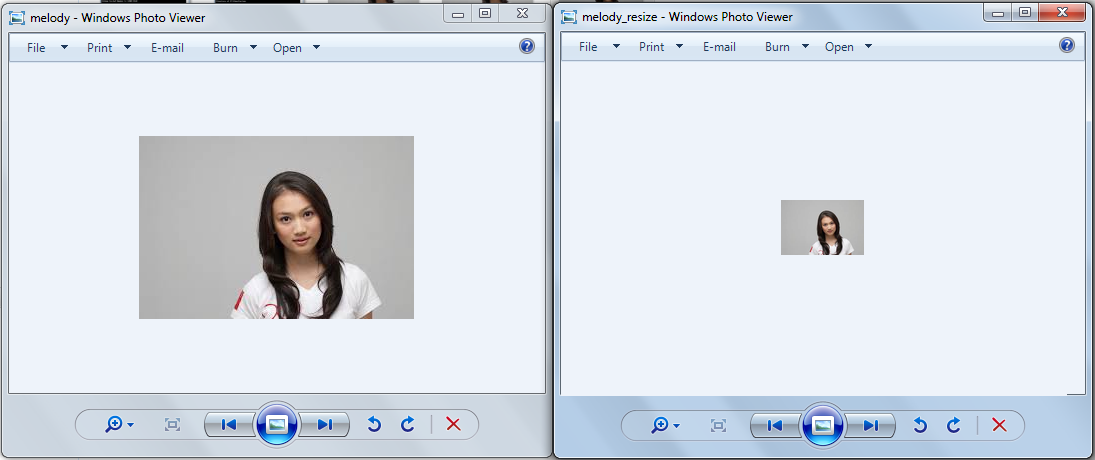









Tidak ada komentar:
Posting Komentar